Impresión de un gráfico de Excel 2007
Impresión de un gráfico en Excel 2007 es una brisa, pero el método que elija para la impresión de la tabla depende de si desea imprimir un gráfico incrustado (con o sin los datos de la hoja de trabajo que rodea) o una hoja de gráfico independiente:
Para imprimir un gráfico incrustado como parte de los datos en la hoja de trabajo, sólo tiene que imprimir la hoja de cálculo (de prensa el diálogo Imprimir caja- Ctrl + P).
Antes de imprimir un gráfico incrustado junto con los datos de hoja de cálculo, ver la tabla en la vista Diseño de página o Salto de página de vista previa. Puede que tenga que mover o cambiar el tamaño de la tabla para que quepa bien en la página.
Para imprimir un gráfico incrustado por sí mismo sin los datos de la hoja de trabajo de apoyo, haga clic en el gráfico para seleccionarlo antes de presionar Ctrl + P para abrir el cuadro de diálogo Imprimir, donde se seleccionará automáticamente el botón de opción Gráfico Seleccionado en qué sección de la impresión.
Para imprimir una carta que está en una hoja de gráfico independiente, activar la hoja de gráfico haciendo clic en su ficha de hoja y pulse Ctrl + P para abrir el cuadro de diálogo Imprimir, donde se selecciona automáticamente el botón de opción Hoja (s) activas en Qué sección de la impresión.
Cuando desee imprimir un gráfico incrustado solo (sin sus datos de apoyo) o en su propia hoja de gráfico, es posible que desee para seleccionar las opciones de calidad de impresión de la ficha Gráfico del cuadro de diálogo Configuración de página antes de enviar la carta a la impresora. Seleccione el gráfico y haga clic en el cuadro de diálogo Configurar página lanzador en la ficha Diseño de página de la cinta de opciones para abrir el cuadro de diálogo Configuración de página con la ficha Gráfico disponible. Las opciones de calidad de impresión de la ficha Gráfico incluyen los siguientes:
Proyecto de Calidad: Seleccione esta casilla de verificación para imprimir el gráfico usando el ajuste de calidad de borrador de la impresora.
Imprimir en Blanco y Negro: Seleccione esta casilla de verificación para que la impresora de color imprimir el gráfico en blanco y negro.
Habilitar la impresión gráfica más rápida con los ajustes de calidad de impresión en el cuadro de diálogo Configurar página.
Sobre el autor
 Cómo mover un gráfico de Excel 2010 incrustado a su propia hoja de gráfico
Cómo mover un gráfico de Excel 2010 incrustado a su propia hoja de gráfico Excel 2010 incorpora automáticamente los nuevos gráficos en la misma hoja de cálculo como los datos de origen, pero puede que le resulte más fácil trabajar con un gráfico si mueve el gráfico a su propia hoja de gráfico en el libro.1En la…
 Cómo imprimir un gráfico de Excel 2010
Cómo imprimir un gráfico de Excel 2010 Impresión de un gráfico en Excel 2010 es una brisa, pero el método que elija para la impresión de la tabla depende de si desea imprimir un gráfico incrustado (con o sin los datos de la hoja de trabajo que rodea) o una hoja de gráfico…
 Cómo imprimir una hoja de cálculo en Excel 2010
Cómo imprimir una hoja de cálculo en Excel 2010 Excel 2010 ofrece un par de maneras de enviar sus datos de Excel a la impresora. El botón Impresión rápida a menudo es todo lo que necesita - sólo envía la página actual a la impresora para crear una única copia. Pero si sus necesidades de…
 Cómo imprimir sólo los gráficos en Excel 2013
Cómo imprimir sólo los gráficos en Excel 2013 A veces, es posible que desee imprimir sólo una carta en particular incrustado en la hoja de cálculo de Excel 2013 (independiente de los datos de la hoja de trabajo que representa o cualquiera de las otras cosas que ya has agregado). Para ello,…
 Cómo imprimir determinadas partes de un libro de Excel 2010
Cómo imprimir determinadas partes de un libro de Excel 2010 El panel de impresión en la vista Backstage de Excel 2010 incluye comandos que le permiten especificar qué partes de un libro que desea imprimir. También puede especificar un área de impresión de la ficha Diseño de página de la cinta de…
 Cómo imprimir hojas de cálculo en Excel 2013
Cómo imprimir hojas de cálculo en Excel 2013 Puede imprimir su trabajo en Excel 2013 en el papel de compartir con las personas que no pueden tener acceso a una computadora o para pasar a cabo como folletos en las reuniones y eventos. Puede imprimir la forma más rápida y fácil con la…
 Cómo imprimir rápida una hoja de Excel 2013
Cómo imprimir rápida una hoja de Excel 2013 Mientras que desea utilizar ajustes de impresión predeterminados de Excel para imprimir todas las celdas de la hoja de trabajo actual, la impresión en Excel 2013 es una brisa. Basta con añadir el botón Impresión rápida de la barra de…
 Mover y cambiar el tamaño de un gráfico de Excel 2007 incrustado
Mover y cambiar el tamaño de un gráfico de Excel 2007 incrustado Después de crear un nuevo gráfico en una hoja de cálculo de Excel 2007, puede mover o cambiar el tamaño del gráfico incrustado fácilmente. Cada vez que se selecciona un gráfico incrustado (como lo es de forma automática inmediatamente…
 Cómo mover un gráfico dinámico de Excel 2007 a su propia hoja
Cómo mover un gráfico dinámico de Excel 2007 a su propia hoja Excel 2007 muestra automáticamente nuevos gráficos dinámicos en la misma hoja de cálculo como la tabla pivote. Sin embargo, si se mueve el gráfico dinámico a su propia hoja del libro, puede que le resulte más fácil de personalizar y trabajar…
 Colocación de un gráfico de Excel 2007 incrustado en su propia hoja de gráfico
Colocación de un gráfico de Excel 2007 incrustado en su propia hoja de gráfico Excel 2007 incorpora automáticamente los nuevos gráficos en la misma hoja de cálculo como los datos de origen, pero puede que le resulte más fácil trabajar con un gráfico si mueve el gráfico a su propia hoja de gráfico en el libro.1Haga clic…
 Impresión de una hoja de cálculo en Excel 2007
Impresión de una hoja de cálculo en Excel 2007 Si usted puede utilizar la configuración predeterminada de impresión para imprimir todas las celdas de la hoja de trabajo actual, la impresión en Excel 2007 es una brisa. Basta con añadir el botón Impresión rápida de la barra de herramientas…
 Impresión de determinadas partes de un libro de Excel 2007
Impresión de determinadas partes de un libro de Excel 2007 En el cuadro de diálogo Imprimir de Excel 2007 son el intervalo de impresión y de impresión Qué secciones (en el que se puede seleccionar qué parte de la información se imprime), y la sección Copias, en el que se puede cambiar el número de…
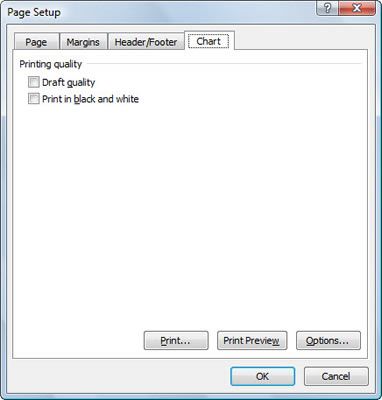 Habilitar la impresión gráfica más rápida con los ajustes de calidad de impresión en el cuadro de diálogo Configurar página.
Habilitar la impresión gráfica más rápida con los ajustes de calidad de impresión en el cuadro de diálogo Configurar página.




